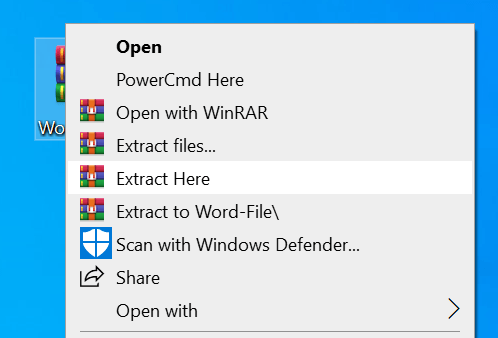Wordでドキュメントを開いたが、編集できない場合は、おそらく誰かまたは機能による編集のためにロックされている です。 Wordから読み取り専用を削除する方法を学習することで、これらの文書は読み取り専用としてマークされ、編集されることは想定されていませんが、これらの文書の編集に役立ちます。
人々が制限する理由にはさまざまな理由がありますドキュメントが編集されないようにします。自分でドキュメントを読み取り専用にしたのに忘れてしまったか、誰かがそれをロックして、権限のないユーザーがドキュメントの内容を変更できないようにしている可能性があります。
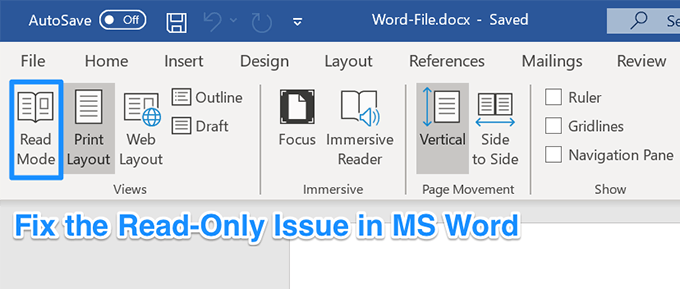
とにかく、編集する必要があるドキュメントに出会ったが、読み取り専用モードになっている場合は、修正し、ドキュメントを編集できるようにするためのさまざまな方法があります。
編集制限を無効にしてWordから読み取り専用を削除する
始めましょうユーザーがドキュメントの変更を制限できるようにするWordの組み込み機能を無効にします。あなたまたは誰かが現在のドキュメントでこのオプションを有効にしている場合、編集できないのはそのためです。
オプションを無効にすると、修正されるはずです。
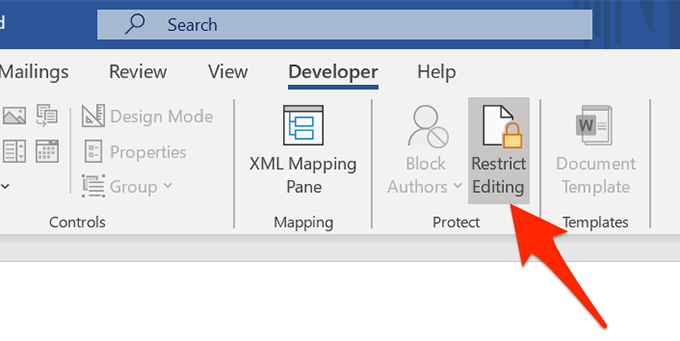
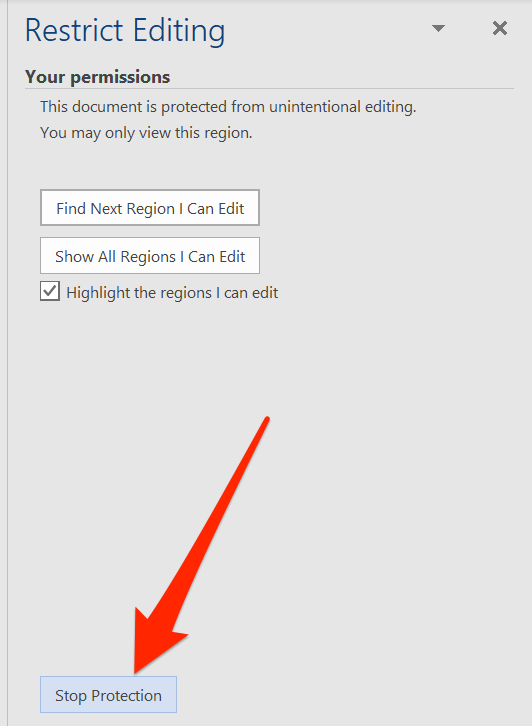
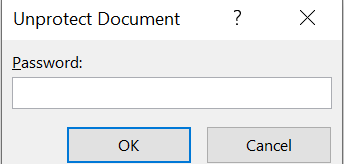
ドキュメントは読み取り専用モードではなくなり、必要に応じて内容を実際に変更できます。
セキュリティセンターのオプションをオフにして、読み取り専用で開いているWordを削除する
セキュリティセンターは、コンピューターの編集機能で特定のドキュメントが完全に開かれないようにするWordの機能です。プログラムでこの機能を無効にできます。これは、ドキュメントで読み取り専用の問題を修正 に直面している必要があります。
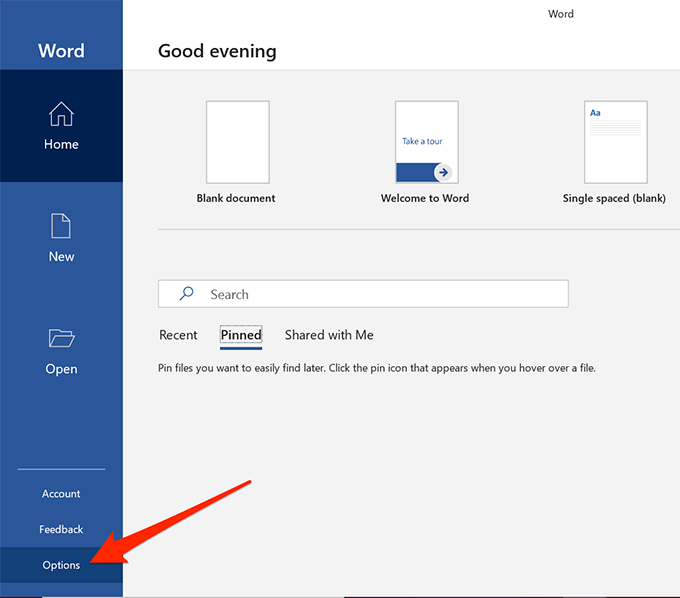
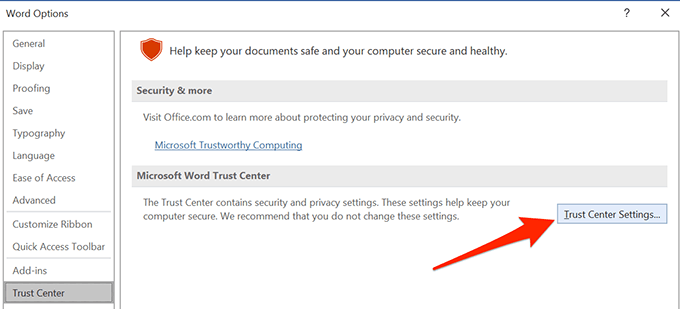
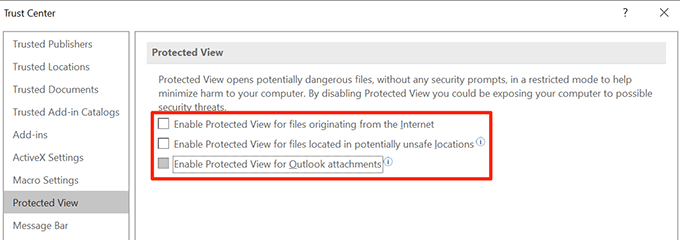
Wordを修正する電子メールの添付ファイルの読み取り専用で開く
MS Wordには、実際にはWordファイルを介して拡散するさまざまな脅威からユーザーを保護するための多くの機能があります。これらの機能の1つは読み取り専用モードでメールの添付ファイルを開きます であるため、コンピューターに悪影響を与えることはありません。
これは、ドキュメントが常に読み取り専用で開く理由です。モード。このオプションをオフにすると、問題が解決するはずです。
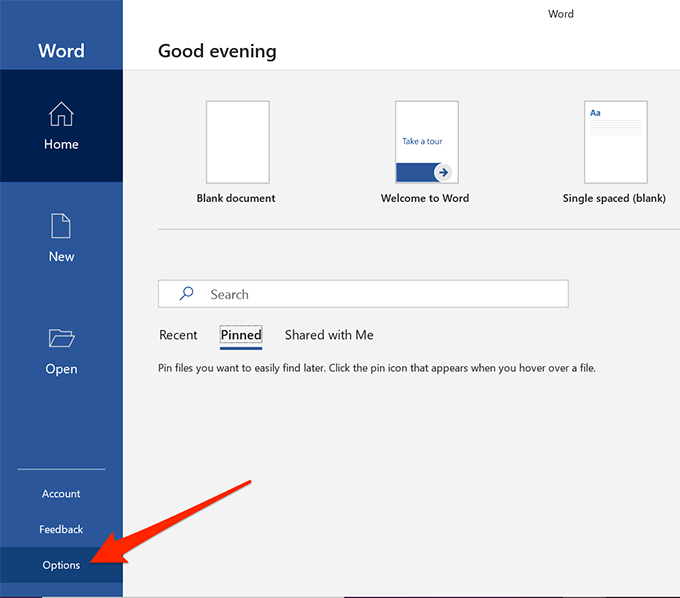
オプションのボックスを選択解除し、 [OK]をクリックして変更を保存します。
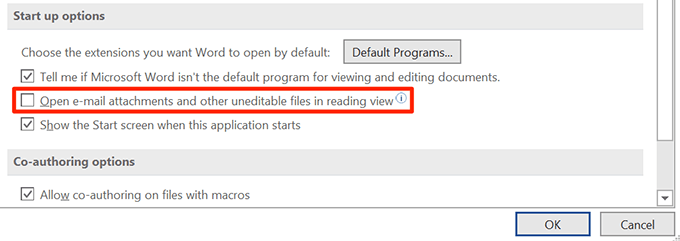
電子メールの添付ファイルとして受信したWordファイルは通常モードで開き、必要に応じて編集できるようになります。
プレビューウィンドウを無効にするファイルエクスプローラー
エクスプローラーのプレビューペインにはファイルのプレビューが表示されます。ファイルをプレビューするために、ファイルがロックされて編集できない場合があります。
クイックその解決策は、単にペインをオフにすることです。
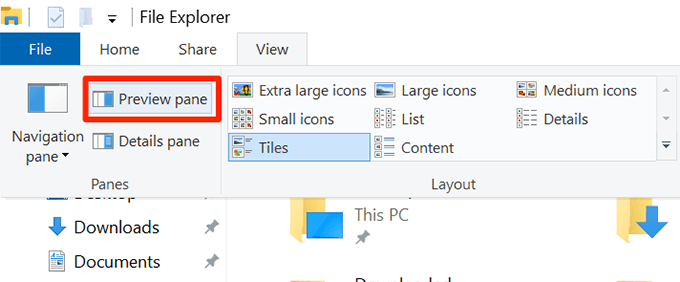
プログラムでファイルを開いて問題が解決したかどうかを確認できます。
Wordから読み取り専用を削除するには、プロパティのオプションを切り替えます
Wordの読み取り専用モードを修正する方法の1つは、ファイルの属性を変更する です。
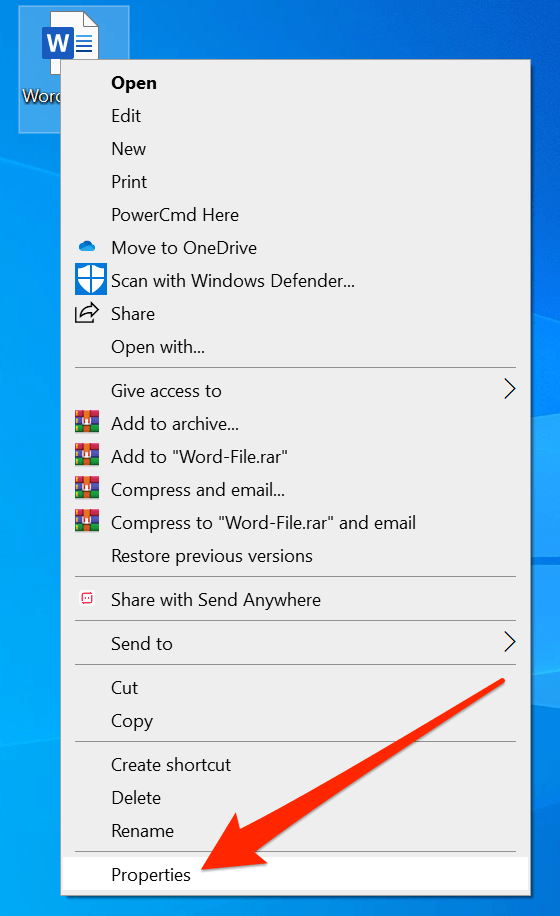
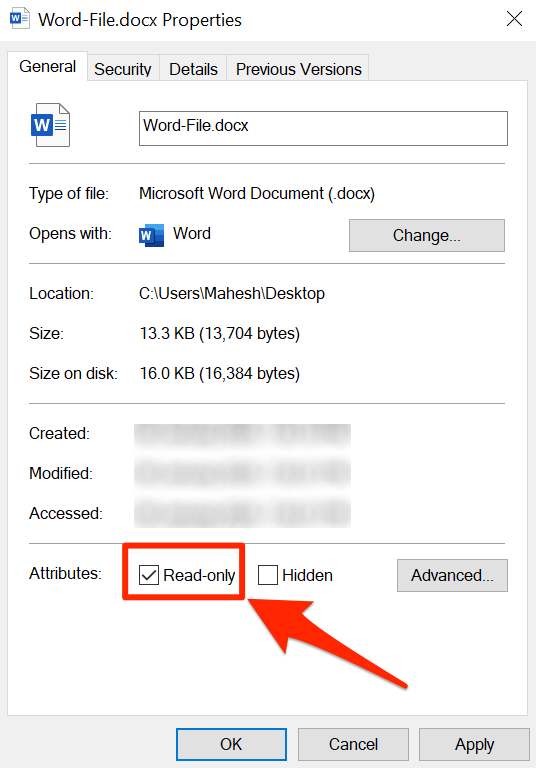
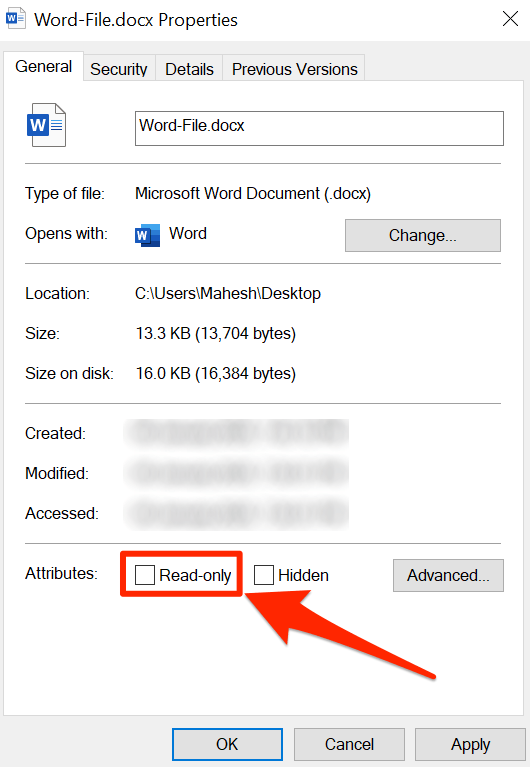
MS Wordで開く前にファイルを抽出します
RARやZIPなどのアーカイブ形式の内部にあるWordファイルを編集しようとしている場合は、まずファイルを抽出してから編集することをお勧めします。アーカイブからファイルを直接開くと、編集できない場合があります。